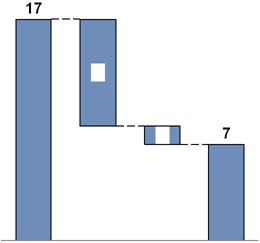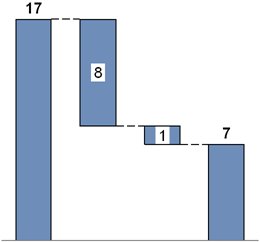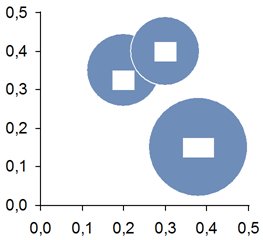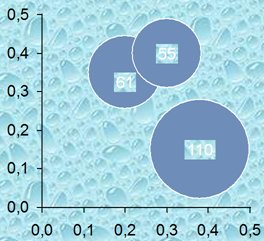لماذا تظهر التسميات في مخططات think-cell على هيئة مستطيلات بيضاء؟
المشكلة
تظهر خلفية بعض التسميات باللون الأبيض بطريق الخطأ، أو تعرض خلفية الشريحة. لا تحدث هذه المشكلة في الإصدارات الحديثة من PowerPoint.
|
|
|
|
|
|
- عند فتح ملف ppt. باستخدام PowerPoint 2007 والنقر داخل تسمية، يتم عرض خلفية التسمية الصحيحة، ولكن تعود الخلفية غير الصحيحة بعد حفظ الملف وإعادة فتحه.
- افتح ملف .ppt المتأثر بالمشكلة في PowerPoint 2007.
- انقر داخل أي تسمية معيبة ← تأخذ خلفية التسمية اللون الصحيح.
- احفظ الملف، وأغلقه، ثم أعد فتحه.
- تصبح خلفية التسميات بيضاء مرة أخرى (أو تأخذ تعبئة الخلفية، على التوالي).
- بعد فتح ملف ppt. باستخدام PowerPoint 2007 والنقر داخل تسمية، عند عرض خلفية التسمية الصحيحة، تظل واجهة مستخدم PowerPoint تعرض تعبئة خلفية الشريحة غير الصحيحة.
- افتح ملف .ppt المتأثر بالمشكلة في PowerPoint 2007 وانقر داخل أي تسمية معيبة لكي تأخذ التسميات اللون الصحيح.
- قم بإلغاء تنشيط think-cell.
- تحقق من خلفية التسمية عن طريق النقر بزر الماوس الأيمن داخل التسمية ← تنسيق الشكل ← تعبئة: يتم عرض تعبئة خلفية الشريحة والتي يجب أن تعرض بلا تعبئة.
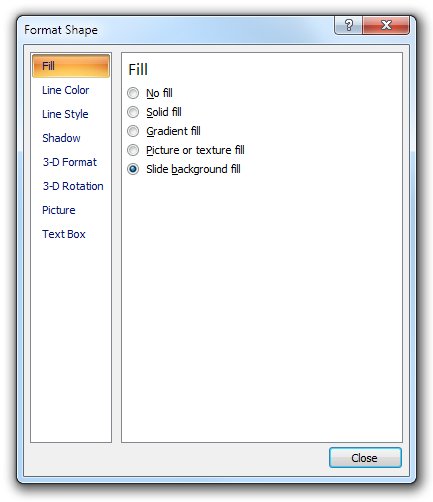
- لا تعرض ملفات .pptx الخطأ سوى عند فتحها في PowerPoint 2003 والإصدارات الأقدم، وليس عند فتحها في PowerPoint 2007.
الحل
PowerPoint 2010 و2013
كانت المشكلة موجودة في PowerPoint 2010 و2013، ولكن تم إصلاحها.
- قم بتثبيت تحديثات Microsoft لبرنامج Office.
- قم بالتحديث إلى إصدار think-cell حديث.
- افتح الملف المتأثر بالمشكلة، وانقر داخل أي تسمية في كل مخطط معيب لتشغيل التصحيح وحفظ العرض التقديمي.
PowerPoint 2007:
لا يمكن إصلاح المشكلة إصلاحًا تامًا داخل PowerPoint 2007.
تؤدي إزالة التسميات المعيبة وإضافتها مجددًا إلى إصلاح هذه التسميات. ولكن قد تتأثر التسميات الجديدة أيضًا بهذا الخطأ مجددًا.
يؤدي حفظ الملف بتنسيق .pptx بعد النقر داخل التسميات إلى حل المشكلة ظاهريًا. يمكنك العمل داخل PowerPoint 2007 والإصدارات الأحدث دون رؤية تسميات تالفة. يؤدي فتح ملف .pptx في PowerPoint 2003 أو إصدار أقدم إلى توضيح وجود التلف دون ملاحظته.
لتلافي هذه المشكلة في المستقبل:
- استخدم تنسيق الملف .pptx عند استخدام PowerPoint 2007.
- تجنب نقل العروض التقديمية من PowerPoint 2007 إلى PowerPoint 2003 والإصدارات الأقدم.
PowerPoint 2003 أو إصدار أقدم
افتح الملف المتأثر بالمشكلة، وانقر داخل أي تسمية في كل مخطط متأثر بالمشكلة لتشغيل التصحيح وحفظ العرض التقديمي.
التفسير
يستخدم think-cell في العادة الخيار بلا تعبئة لخلفيات التسميات. ولكن، إذا تم وضع التسمية فوق خطوط أو خلفية غير منتظمة، يتم استخدام الخيار تعبئة خلفية الشريحة لضمان الوضوح. نظرًا لوجود مشكلة في PowerPoint 2007، إذا تم تبديل خلفية التسمية بصورة برمجية من تعبئة خلفية الشريحة إلى بلا تعبئة، تصبح التسمية تالفة، الأمر الذي يؤدي في حالات معينة إلى ظهور خلفية بيضاء.
قامت Microsoft بإصلاح المشكلة في PowerPoint 2013 و2010. لن يكون هناك حل لبرنامج PowerPoint 2007. يمكن تكرار المشكلة دون استخدام think-cell عند استخدام PowerPoint 2007.
تكرار الخطأ دون استخدام think-cell
يرجى القيام بالخطوات التالية:
- قم بإلغاء تنشيط think-cell: think-cell > Tools

- قم بتنفيذ وحدة الماكرو هذه في شريحة فارغة في PowerPoint 2007:
Sub test() Dim sld As Slide Set sld = ActiveWindow.View.Slide Dim shp As Shape Set shp = sld.Shapes.AddShape(msoShapeRectangle, 0, 0, 100, 100) shp.Fill.Background shp.Fill.Solid shp.Fill.ForeColor.RGB = 255 End Sub
يظهر مستطيل أحمر في الركن العلوي الأيسر.
- انقر بزر الماوس الأيمن فوق الشكل ← تنسيق الشكل… ← تعبئة.
النتيجة المتوقعة: يتسم الشكل بتعبئة خالصة حمراء، ويعرض مربع الحوار تنسيق الشكل في PowerPoint تعبئة خالصة.
النتيجة الفعلية: يتسم الشكل بتعبئة خالصة حمراء، ولكن يعرض مربع الحوار تنسيق الشكل في PowerPoint تعبئة خلفية الشريحة . -
قم بحفظ العرض التقديمي بتنسيق ppt. وتحميله في PowerPoint 2003.
النتيجة المتوقعة: يتسم الشكل بتعبئة خالصة حمراء، ويعرض مربع الحوار تنسيق الشكل التلقائي في PowerPoint تعبئة خالصة.
النتيجة الفعلية: يتسم الشكل بتعبئة خلفية، ويعرض مربع الحوار تنسيق الشكل التلقائي في PowerPoint خلفية.